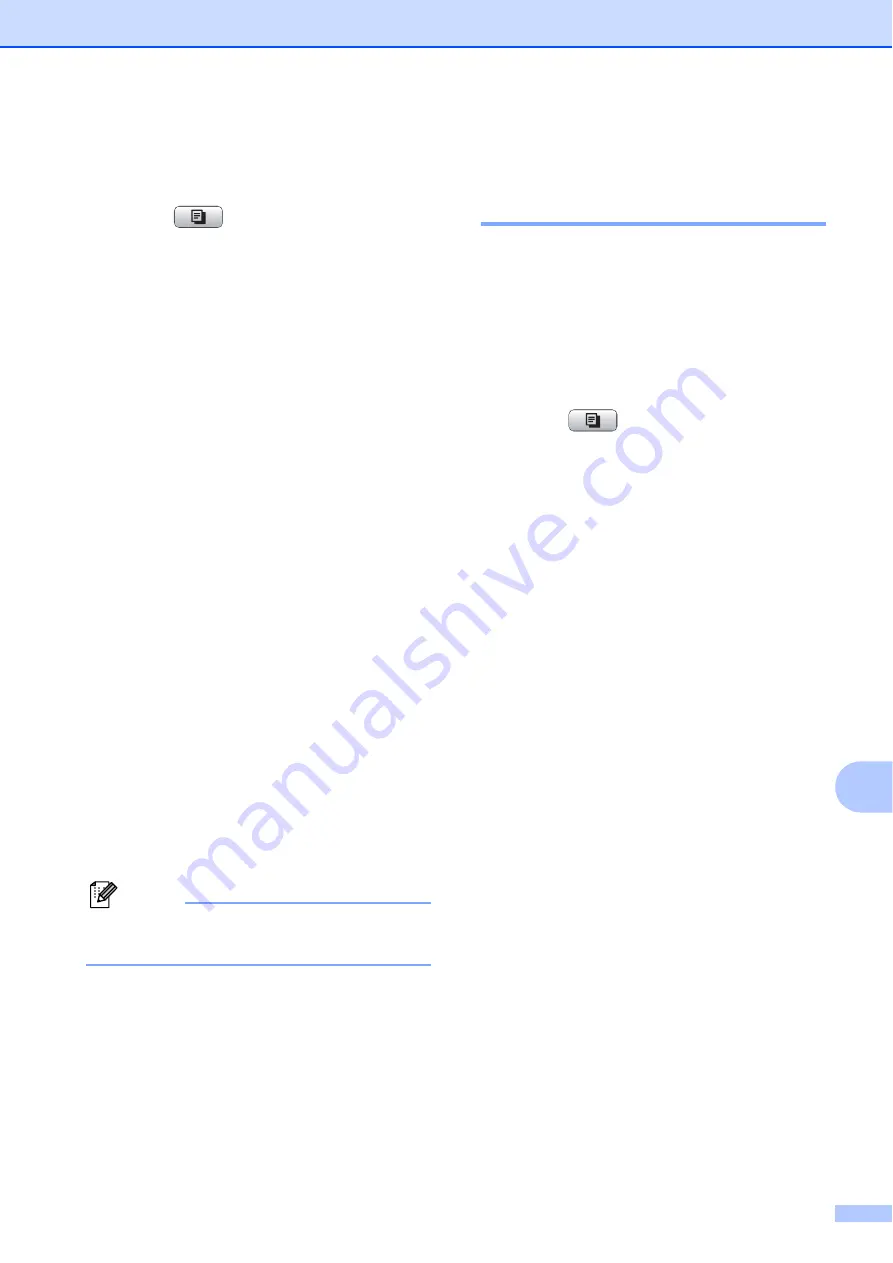
Cómo hacer copias
85
11
Uso de un documento de papel
escaneado como marca de agua
11
a
Pulse (
Copy
).
b
Introduzca el número de copias que
desea.
c
Pulse
a
o
b
para seleccionar
Copia Marca Ag
.
Pulse
OK
.
d
Pulse
d
o
c
para seleccionar
Si
.
e
Pulse
a
o
b
para seleccionar
Ajuste actual
.
Pulse
OK
.
f
Pulse
a
o
b
para seleccionar
Escáner
.
Pulse
OK
y coloque la página que
desea utilizar para la marca de agua en
el cristal de escaneado.
g
Pulse
Black Start
o
Color Start
.
h
Saque el documento de la marca de
agua que escaneó y cargue el
documento que desea copiar.
i
Pulse
d
o
c
para cambiar la
Transparencia
de la marca de agua.
Pulse
OK
.
j
Si no desea cambiar más
configuraciones, pulse
Black Start
o
Color Start
.
Nota
No puede ampliar ni reducir la marca de
agua escaneada.
Ajuste de los cambios como
una nueva configuración
predeterminada
11
Puede guardar la configuración de copia de
Calidad
,
Alargar/Reducir
,
Brillo
,
Contraste
o
Formato Pág.
que utilice
con mayor frecuencia estableciéndolos como
configuración predeterminada. Estas
configuraciones permanecerán tal como
están hasta que las modifique.
a
Pulse (
Copy
).
b
Pulse
a
o bien
b
para seleccionar su
nueva configuración.
Pulse
OK
.
Repita este paso para cada
configuración que desee cambiar.
c
Después de cambiar la última
configuración, pulse
a
o
b
para
seleccionar
Ajus.Nuev.Predet
.
Pulse
OK
.
d
Pulse
1
para seleccionar
Sí
.
e
Pulse
Stop/Exit
.
Summary of Contents for MFC490CW - Color Inkjet - All-in-One
Page 1: ...GUÍA DEL USUARIO MFC 490CW Versión B USA SPA ...
Page 16: ...xiv ...
Page 92: ...Capítulo 10 76 ...
Page 93: ...Sección III Copia III Cómo hacer copias 78 ...
Page 127: ...Sección V Software V Funciones de software y red 112 ...






























